
Tartalomjegyzék:
- Szerző John Day [email protected].
- Public 2024-01-30 09:41.
- Utoljára módosítva 2025-01-23 14:48.

Fordítson zenét káprázatos fényműsorra ezzel a testreszabható fényvezérlő projekttel. Nagyszerű DJ -k, partik és 1: 1 műsorok számára!
Alább frissített demó!
1. lépés: Háttér

Ennek a projektnek az ötlete az volt, hogy létrehozzanak egy vezérlőt, amely lehetővé teszi a felhasználók számára, hogy „játsszák” a fényt, olyan hangszerként, amely egyedi megjelenítéssel, gesztusvezérléssel és fényerő/gyorstárcsázással rendelkezik.
Figyelembe véve, hogy milyen drágák lehetnek a fogyasztói fényvezérlők (gyakran 100 dollár vagy több dollár- a lámpákat nem számítva!), Úgy döntöttünk, hogy megpróbálunk olcsóbb, személyre szabottabb megoldást készíteni!
UPDATE- Nemrég frissítettük ezt a projektet. Az építési képek az 1.0 -s verzióból származnak, a bemutató alább található.
A kábelezés és a felépítés alapvetően megegyezik a 2.0 -s verziónál, csak egy szebb kinézetű tokba tettük, és további hardvereket tettünk hozzá a későbbi frissítésekhez. A frissített kód a kódrészlegben is megjelenik.
2. lépés: Anyagok
- Arduino UNO
- Ultrahangos távolságmérő
- Digilent Pmod KYPD
- Forgó potenciométer
- LED szalagok (2)
- Látta a Grove Sound Sensor v1.6 -ot
- Ragasztópisztoly
- Hátlap (a Home Depot fa mintáját használtam)
3. lépés: Állítsa be az áramkört

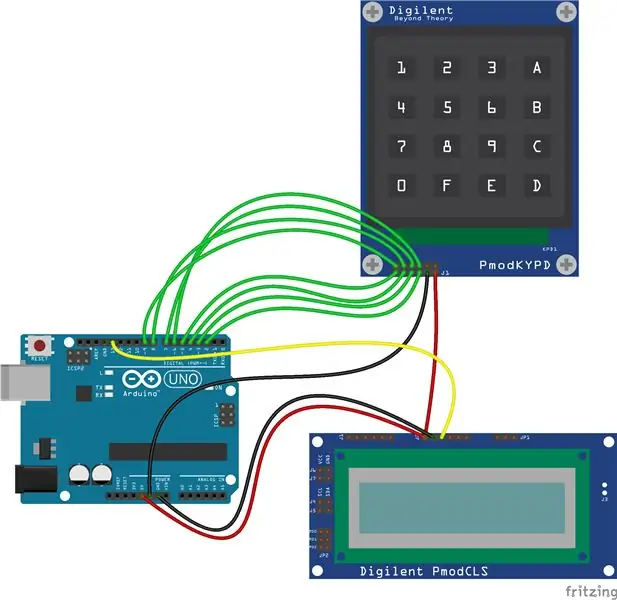

Az ilyen projektek egyik kihívása az, hogy hány gombot kell tartalmaznia. Még a konzervatívabb terveimben is szerettem volna körülbelül 8 gombot a különböző vizuális sorozatok, színpaletták és egyéb módok kiválasztásához. A sok gomb bekötése unalmas lehet, és sok lehetőséget nyit meg arra, hogy egy kapcsolat megszakadjon és tönkretegye az egész teljesítményt. Ezenkívül az általunk használt Arduino (UNO) csak annyi digitális bemenettel rendelkezik, amelyek használhatók. Szerencsére a Pmod KYPD használatával mindkét problémát megkerültük!
A Pmod KYPD kis formaterve lehetővé teszi, hogy szépen illeszkedjen bármilyen alaplapra anélkül, hogy túl sok ingatlant igényelne. Egy fa mintát használok, amelyet ingyen kaptam a helyi hardverüzletemből szerelőpanelként. A projekt bekötéséhez először kösse be a Pmod KYPD -t a fenti Fritzing diagram szerint.
Ezután csatlakoztassa a potenciométereit az A5 (fényerő) és az A4 (sebesség) analóg érintkezőkhöz. Csatlakoztassa a LED -csíkokat a földhöz és az 5 V -os feszültséghez, majd mindkét jelvezetőt csatlakoztassa a 11. digitális tűhöz. Csatlakoztassa a hangérzékelőt a tápellátáshoz és a földeléshez, valamint vezetéket az A1 -hez és a sárga vezetéket az A0 -hoz (ha nincs referenciaként a csatlakozókábel, akkor a sárga vezeték a külső, és további dokumentáció található itt az érzékelőről. és az Echo a Digital Pin 12 -en van (természetesen a tápellátás és a föld mellett).
4. lépés: Kód
A kódhoz szüksége lesz a FastLED és a Keypad könyvtárra (mindkettő megtalálható az Arduino IDE könyvtárkezelőben). A billentyűzet nem szerepel a listában, amikor rákeres, először lefelé kell görgetnie, amíg meg nem találja Mark Stanley és Alexander Brevig billentyűzetét.
Másolja ki és illessze be a kódot az Arduino IDE -be, majd kattintson a feltöltés gombra. Most itt az ideje, hogy játsszon a táblával! Megjegyzés- A 3. és 4. gomb a ping-érzékelőhöz van rögzítve, ezért próbálja a kezét az érzékelő fölé helyezni, amikor aktiválja ezeket a vizualizátorokat. Jó szórakozást és bátran bővítse ezt a projektet, hogy további vizualizátorokat, érzékelőket stb. Adjon hozzá!
UPDATE- Frissítettük a kódot és további funkciókat adtunk hozzá, töltse le a LEDController_2 programot, ha további funkciókat szeretne.
Az új kódban a vizualizátorok a következők:
1. Áramlás
2. Vízesés
3. DoubleBounce
4. Hand Bounce
5. Szintek
6. Középszint
7. Blob
8. AmbientSpots
9. Szegmensek
0. Pulzus
5. lépés: Itt az ideje a fényviszonyoknak

Most itt az ideje használni a táblát!
A beállítási gombjaimban az 1-4 a vizuális szekvencia, az 5 az automatikus mód a hangérzékelővel, és a 6-9, F és C a színpaletták, amelyek bármelyik megjelenítőre hatással vannak.
Ajánlott:
Arduino FFT megjelenítő címezhető LED -ekkel: 4 lépés

Arduino FFT vizualizátor címezhető LED -ekkel: Ez az oktatóanyag elmagyarázza, hogyan lehet audiovizualizátort építeni Arduino Uno -val és néhány címezhető LED -del. Ez egy olyan projekt, amelyet már egy ideje meg akarok valósítani, mert nagyon szeretem a hangreaktív fényeket. Ezek a lámpák az FFT (Fast Fou
Nem címezhető RGB LED szalag audió megjelenítő: 6 lépés (képekkel)

Nem címezhető RGB LED szalag audiovizualizátor: A TV-szekrényem körül egy ideje 12 V-os RGB LED-szalag van, és egy unalmas LED-illesztőprogram vezérli, amely lehetővé teszi a 16 előre beprogramozott szín közül egyet! sok zene motivál, de a világítás nem állítja be
Online időjárás -megjelenítő modul az ESP8266 használatával: 4 lépés

Online időjárás -megjelenítő modul az ESP8266 használatával: Néhány héttel ezelőtt megtanultuk, hogyan kell felépíteni egy online időjárás -megjelenítő rendszert, amely egy adott város időjárási információit szerezte be és OLED -modulon jelenítette meg. A projekthez az Arduino Nano 33 IoT táblát használtuk, amely egy új tábla
Az LM3915 logaritmikus pont/sáv megjelenítő illesztőprogram IC használata: 7 lépés

Az LM3915 logaritmikus pont/sáv kijelző illesztőprogram IC használata: Az LM3915 egyszerű módot kínál a logaritmikus feszültségszint megjelenítésére egy vagy több tíz LED -es csoportból, minimális felhajtással. Ha VU mérőt szeretne készíteni, akkor az LM3916 -ot kell használnia, amelyet a kísérlet utolsó részében fedezünk
Zenei reaktív fény -- Hogyan készítsünk szuper egyszerű zenei reaktív fényt az asztali hangulatosabbá tételhez: 5 lépés (képekkel)

Zene reaktív fény || Hogyan készítsünk szuper egyszerű zenei reaktív fényt az asztali félelmetes kialakításhoz. a mélyhang, ami valójában alacsony frekvenciájú hangjel. Nagyon egyszerű felépíteni. Mi
